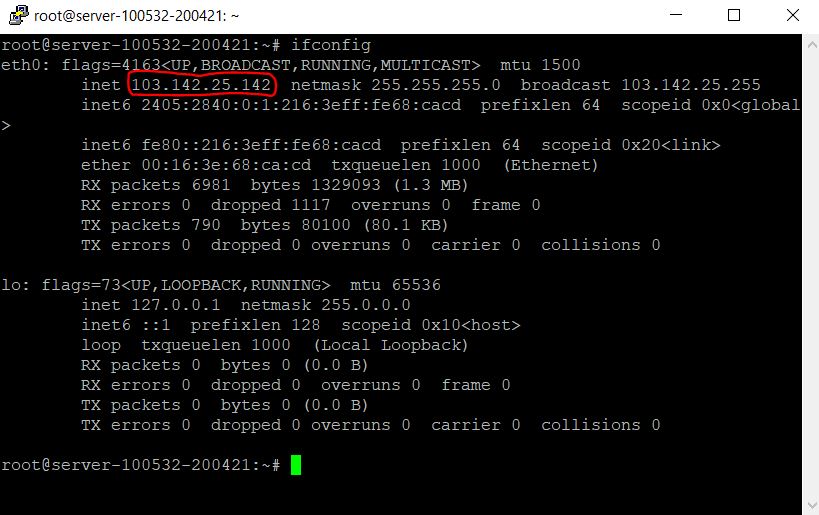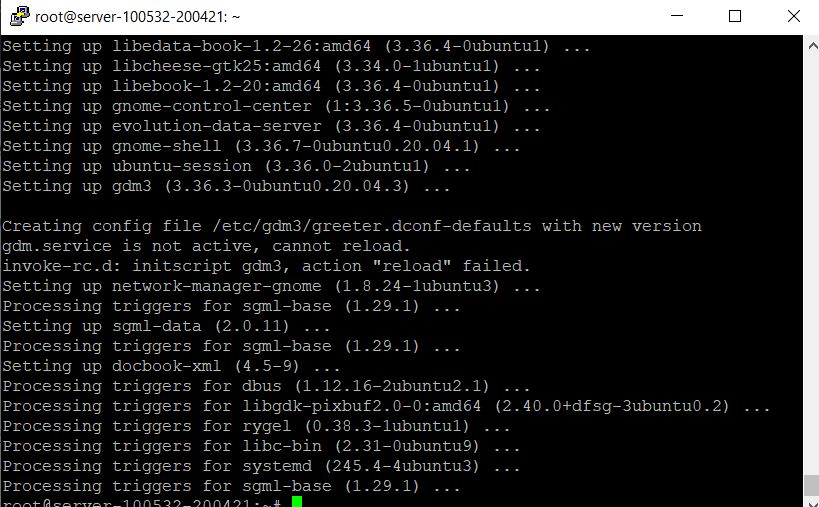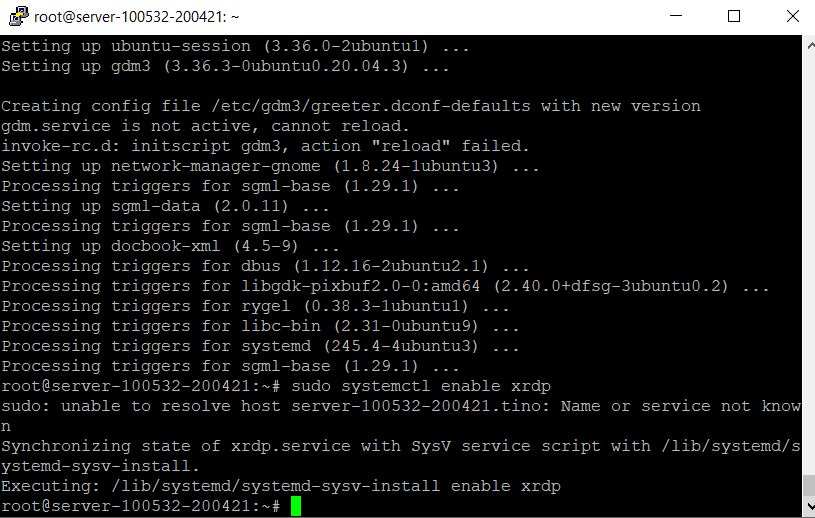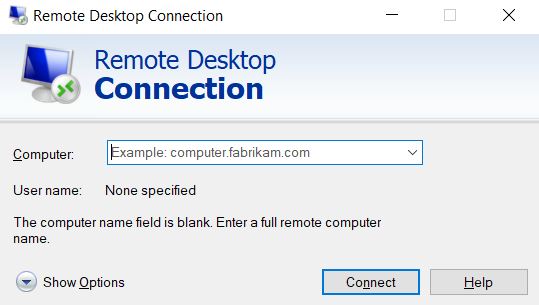Trong bài này mình sẽ hướng dẫn các bạn cách remote Linux trên Windows, giúp bạn có thể thấy được giao diện của Linux và điều khiển bằng chuột. Bài này mình sử dụng Ubuntu 20.04, nếu bạn sử dụng các phiên bản khác thì cách làm cũng tương tự nhé.
Với quyền truy cập từ xa (Remote Access), người dùng có thể truy cập các file và dữ liệu trong hệ thống khác từ một vị trí từ xa thông qua internet mà không cần truy cập trực tiếp như ta thường làm.
Với VPS Linux thì chúng ta có hai cách, thứ nhất là truy cập qua SSH, thứ hai là sử dụng Remote. Tuy nhiên, hầu hết các nhà cung cấp dịch vụ không sử dụng giao diện GUI cho VPS Linux, vì vậy bạn không thể sử dụng cách remote cho VPS Linux được.
Mục lục
- 1. Tại sao kết nối remote Linux từ Windows?
- 2. Remote Linux từ Windows bằng Remote Desktop Connection
- Bước 1: Tìm địa chỉ IP
- Bước 2: Cài đặt xrdp trên Linux
- Bước 3: Sử dụng Remote Desktop Connection
- 3. Remote Linux từ Windows bằng Virtual Network Connection
1. Tại sao kết nối remote Linux từ Windows?
Giả sử bạn bán một phần mềm cho khách hàng, và bạn cần hướng dẫn họ sử dụng phần mềm đó thì cách tốt nhất là đến gặp trực tiếp. Trường hợp không có thời gian thì đa số sẽ sử dụng một phần mềm remote chuyên dụng.
Bài viết này được đăng tại tranvanbinh.vn
Đương nhiên, khó khăn nhất đó là làm sao để hướng dẫn khách hàng chọn phương pháp kết nối phù hợp, điều này bắt buộc bạn phải sử dụng các [ứng dụng gọi video] để chỉ nhé.
Trong bài viết này mình sử dụng Ubuntu 20.04, đây là phiên bản được sử dụng rộng rãi nhất hiện nay. Theo thống kê của Google thì từ khóa về Ubuntu chiếm lên đến 65%, 35% còn lại dành cho các bản phối Linux khác như CentOS.
Người Việt Nam sử dụng Windows rất nhiều, và đa số chúng ta sử dụng Teamviewer hoặc UltraView để kết nối remote. Tuy nhiên, nếu khách hàng đang sử dụng Linux thì bạn sẽ phải truy cập remote như thế nào? Hãy bắt đầu tìm hiểu ngay nhé.
2. Remote Linux từ Windows bằng Remote Desktop Connection
Với cách này thì bạn hãy thực hiện theo các bước như sau:
Bước 1: Tìm địa chỉ IP
Nếu bạn đang sử dụng VPS thì có thể tìm địa chỉ IP trong phần quản lý VPS của nhà cung cấp, còn không thì hãy thực hiện theo các bước dưới đây để tìm địa chỉ IP.
Cài đặt net-tools bằng cách chạy lệnh dưới đây.
1 | sudo apt install net-tools |
Chạy lệnh Ifconfig để xem địa chỉ IP.
1 | Ifconfig |
Địa chỉ IP chính là vùng mà mình đã khoanh đỏ trong hình.
Sau khi có địa chỉ IP rồi thì ta có thể truy cập nó thông qua SSH hoặc sử dụng phần mềm remote.
- Cách 1: Truy cập bằng Putty trên Windows.
- Cách 2: Sử dụng phần mềm remote, chúng ta sẽ thực hiện ngay trong bài này.
Bước 2: Cài đặt xrdp trên Linux
Remote Desktop Protocol hay còn gọi là RDP, đây là cách kết nối đơn giản và phổ biến nhất hiện nay. Tuy nhiên, phía máy Linux phải cài đặt thêm phần mềm XRDP thì mới thực hiện ghép đôi được.
Tại máy Linux bạn hãy chạy lệnh sau:
1 | sudo apt install xrdp |
Nếu hệ thống hỏi "After this operation, 906 MB of additional disk space will be used. Do you want to continue?" thì hãy nhập "Y" và Enter nhé.
Nếu chương trình báo lỗi một vài đường link not found thì hãy chạy lệnh apt-get update, sau đó chạy lại lệnh trên nhé.
1 | apt-get update |
Bây giờ hãy chạy lệnh dưới đây để khởi động dịch vụ xrdp.
1 | sudo systemctl enable xrdp |
Như vậy là ta đã xong phần thiết lập trên Linux, bây giờ chỉ cần sử dụng phần mềm Remote Desktop App trên Windows nữa là được.
Bước 3: Sử dụng Remote Desktop Connection
Remote Desktop App được tích hợp sẵn trong Windows, vì vậy bạn chỉ cần vào Start và gõ đoạn text Remote Desktop Connection là có thể mở được. Giao diện của nó như sau:
Bạn hãy nhập địa chỉ IP mà chúng ta đã tìm ở bước 1 vào, sau đó nhấn Connect.
Tiếp theo hệ thống sẽ hỏi thông tin đăng nhập gồm username và password, bạn hãy nhập vào và thực hiện kết nối nhé.
3. Remote Linux từ Windows bằng Virtual Network Connection
Bạn cũng có thể kết nối Linux từ Windows bằng VNC.
Nếu SSH cung cấp quyền truy cập vào thiết bị quản lý bằng lệnh không sử dụng chuột thì VNC cung cấp quyền truy cập vào máy tính Linux sử dụng giao diện GUI. Tuy nhiên, bạn phải cài đặt một số phần mềm VNC thì mới thực hiện được.
Tại máy tính linux, bạn hãy chạy lệnh sau để update apt.
1 | sudo apt update |
Tiếp theo chạy lệnh này để cài đặt VNC.
1 | sudo apt install tightvncserver |
Bây giờ hãy chạy nó bằng lệnh:
1 | sudo tightvnc server |
Tại máy tính Windows, hãy truy cập vào đây để tải VNC client về và cài đặt, sau đó mở lên rồi nhập địa chỉ IP của máy Linux, sau đó thực hiện kết nối là được.
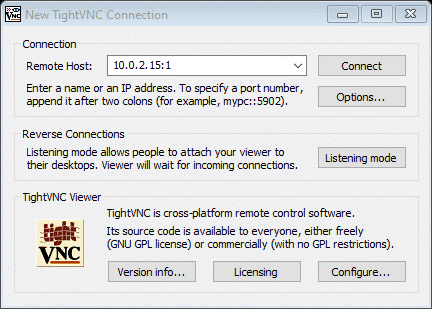
Như vậy là mình đã hướng dẫn xong cách tạo kết nối từ xa đến máy tính Linux trên Windows, hy vọng với hai cách trên sẽ giúp bạn chăm sóc khách hàng tốt hơn.
* KHOÁ HỌC ORACLE DATABASE A-Z ENTERPRISE trực tiếp từ tôi giúp bạn bước đầu trở thành những chuyên gia DBA, đủ kinh nghiệm đi thi chứng chỉ OA/OCP, đặc biệt là rất nhiều kinh nghiệm, bí kíp thực chiến trên các hệ thống Core tại VN chỉ sau 1 khoá học.
* CÁCH ĐĂNG KÝ: Gõ (.) hoặc để lại số điện thoại hoặc inbox https://m.me/tranvanbinh.vn hoặc Hotline/Zalo 090.29.12.888
* Chi tiết tham khảo:
https://bit.ly/oaz_w
=============================
KẾT NỐI VỚI CHUYÊN GIA TRẦN VĂN BÌNH:
📧 Mail: binhoracle@gmail.com
☎️ Mobile/Zalo: 0902912888
👨 Facebook: https://www.facebook.com/BinhOracleMaster
👨 Inbox Messenger: https://m.me/101036604657441 (profile)
👨 Fanpage: https://www.facebook.com/tranvanbinh.vn
👨 Inbox Fanpage: https://m.me/tranvanbinh.vn
👨👩 Group FB: https://www.facebook.com/groups/DBAVietNam
👨 Website: https://www.tranvanbinh.vn
👨 Blogger: https://tranvanbinhmaster.blogspot.com
🎬 Youtube: https://www.youtube.com/@binhguru
👨 Tiktok: https://www.tiktok.com/@binhguru
👨 Linkin: https://www.linkedin.com/in/binhoracle
👨 Twitter: https://twitter.com/binhguru
👨 Podcast: https://www.podbean.com/pu/pbblog-eskre-5f82d6
👨 Địa chỉ: Tòa nhà Sun Square - 21 Lê Đức Thọ - Phường Mỹ Đình 1 - Quận Nam Từ Liêm - TP.Hà Nội
=============================
oracle tutorial, học oracle database, Tự học Oracle, Tài liệu Oracle 12c tiếng Việt, Hướng dẫn sử dụng Oracle Database, Oracle SQL cơ bản, Oracle SQL là gì, Khóa học Oracle Hà Nội, Học chứng chỉ Oracle ở đầu, Khóa học Oracle online,sql tutorial, khóa học pl/sql tutorial, học dba, học dba ở việt nam, khóa học dba, khóa học dba sql, tài liệu học dba oracle, Khóa học Oracle online, học oracle sql, học oracle ở đâu tphcm, học oracle bắt đầu từ đâu, học oracle ở hà nội, oracle database tutorial, oracle database 12c, oracle database là gì, oracle database 11g, oracle download, oracle database 19c, oracle dba tutorial, oracle tunning, sql tunning , oracle 12c, oracle multitenant, Container Databases (CDB), Pluggable Databases (PDB), oracle cloud, oracle security, oracle fga, audit_trail,oracle RAC, ASM, oracle dataguard, oracle goldengate, mview, oracle exadata, oracle oca, oracle ocp, oracle ocm , oracle weblogic, postgresql tutorial, mysql tutorial, mariadb tutorial, ms sql server tutorial, nosql, mongodb tutorial, oci, cloud, middleware tutorial, hoc solaris tutorial, hoc linux tutorial, hoc aix tutorial, unix tutorial, securecrt, xshell, mobaxterm, putty